EmoteDuvarı, yayınlarındaki izleyici etkileşimini maksimuma çıkarmak için eğlenceli bir araçtır. Bu kılavuzda, Emote Duvarı'nı StreamlabsOBS'de nasıl kurupen iyi şekilde özelleştirebileceğinizi adım adım gözden geçirelim, böylece yayın deneyiminiz zenginleşir.
Önemli Bilgiler
- Emote Duvarı, belirli ayarlara dayanarak sohbetten emote'ları gösterir.
- Önemli ayarlar arasında emote gösterim süresi, emote boyutu ve Combo-Gerekli ile İkili Duplicates'i etkinleştirme yer alır.
- Emote Duvarı için optimum ekran alanı kullanmak, görünürlük ve etkileşimi artırır.
Adım Adım Kılavuz
Öncelikle, Emote Duvarı'nı hangi sahneye eklemek istediğinize karar vermelisiniz. Bu yüzden, Streamlabs OBS'de soldaki istediğiniz sahneyi seçin.
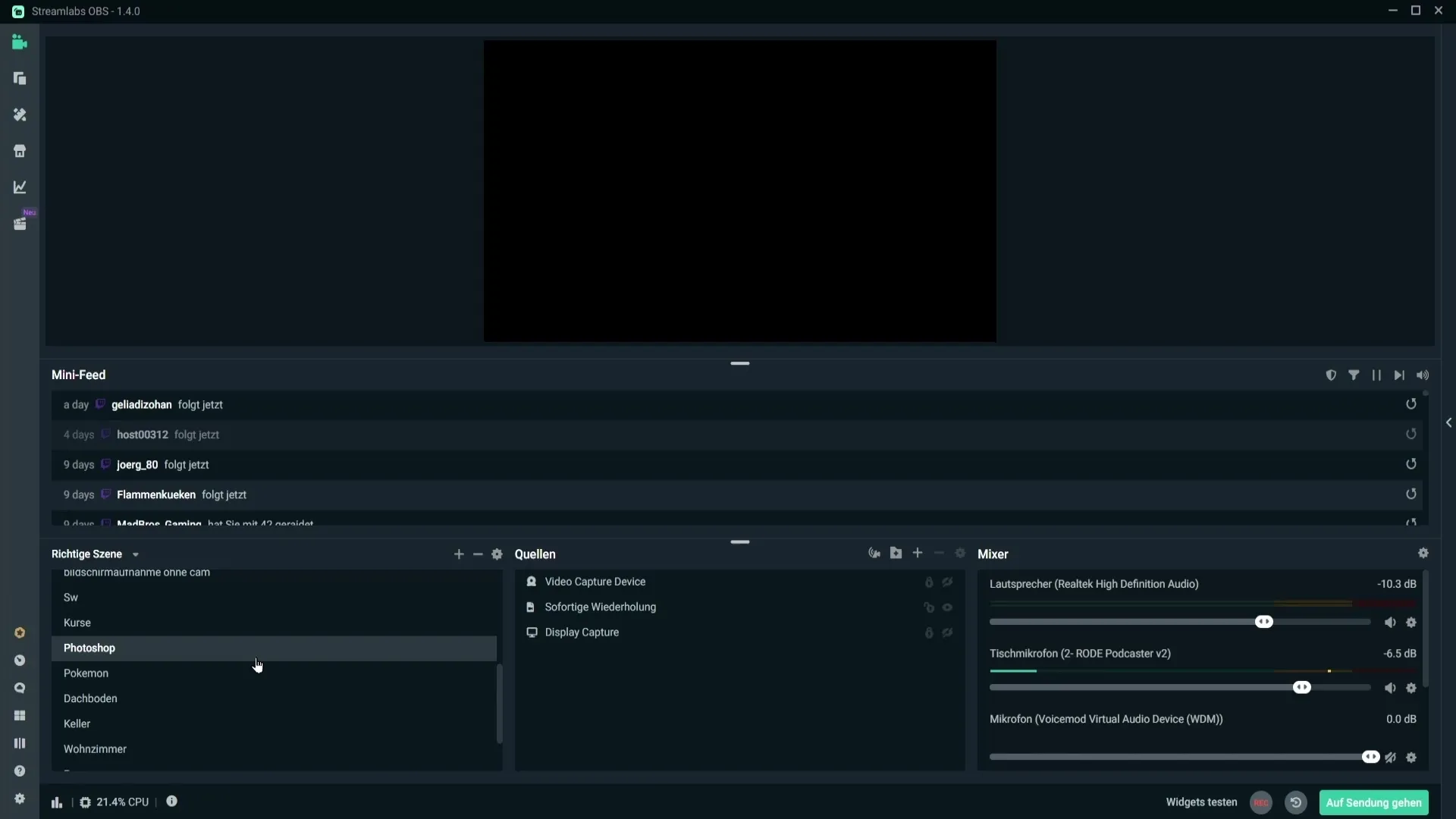
Şimdi Emote Duvarı'nı ekleme zamanı. Kaynaklar bölümünde artı işaretine tıklayın. Emote Duvarı'nı arayın ve seçin.
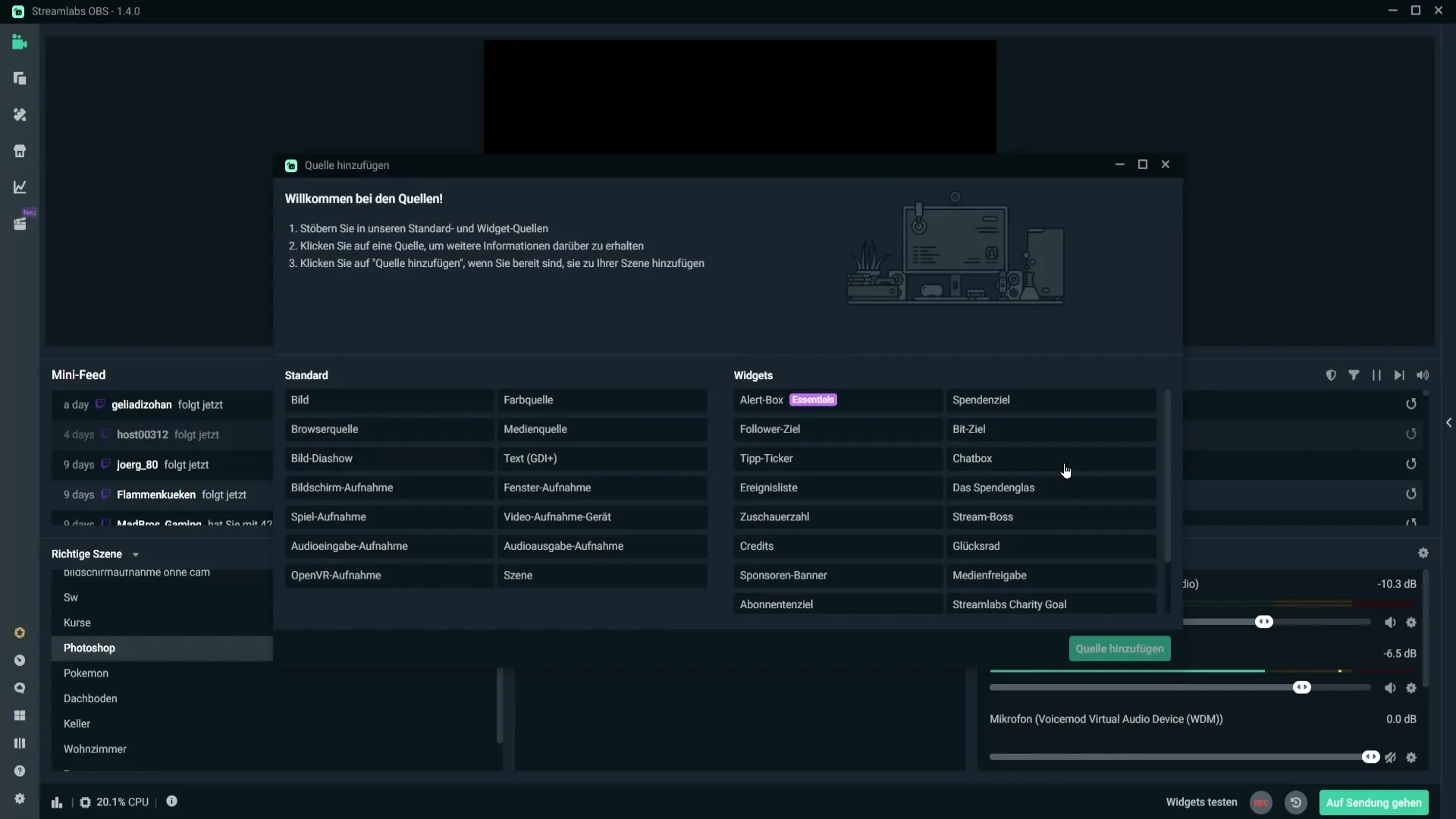
Şimdi yeni kaynağa anlamlı bir isim verin, böylece daha sonra düzeni koruyabilirsiniz. Ardından, Emote Duvarı'nı etkinleştirmek için "Kaynak Ekle"ye tıklayın.
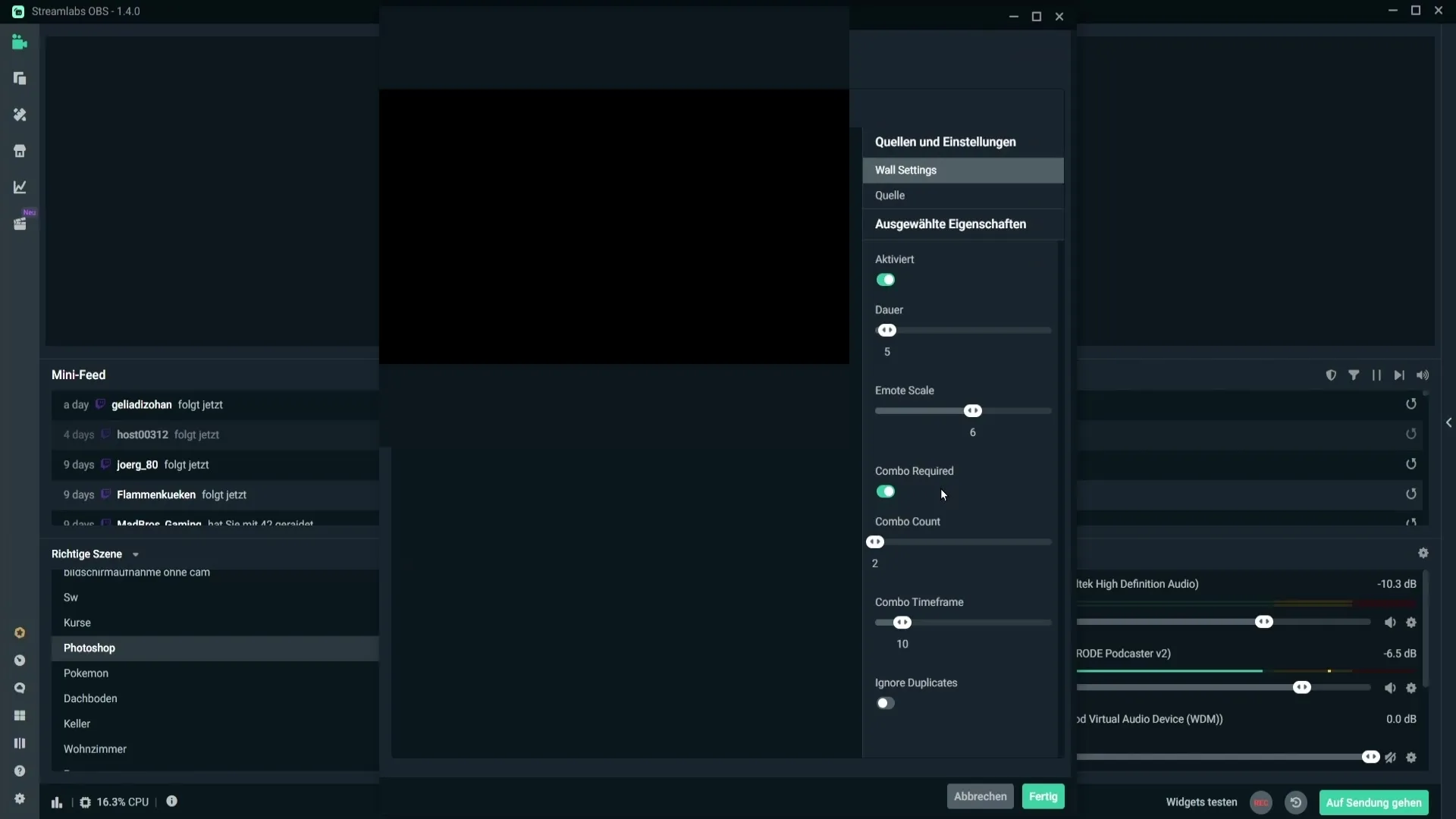
Emote Duvarı eklendikten sonra, bazı temel ayarları yapabilirsiniz. İlk seçeneklerden biri, emote'ların yayında ne kadar süre görünür kalacağıdır. Şu anda süre 5 saniye olarak ayarlanmıştır, bu da çoğu yayın için iyi bir süredir.
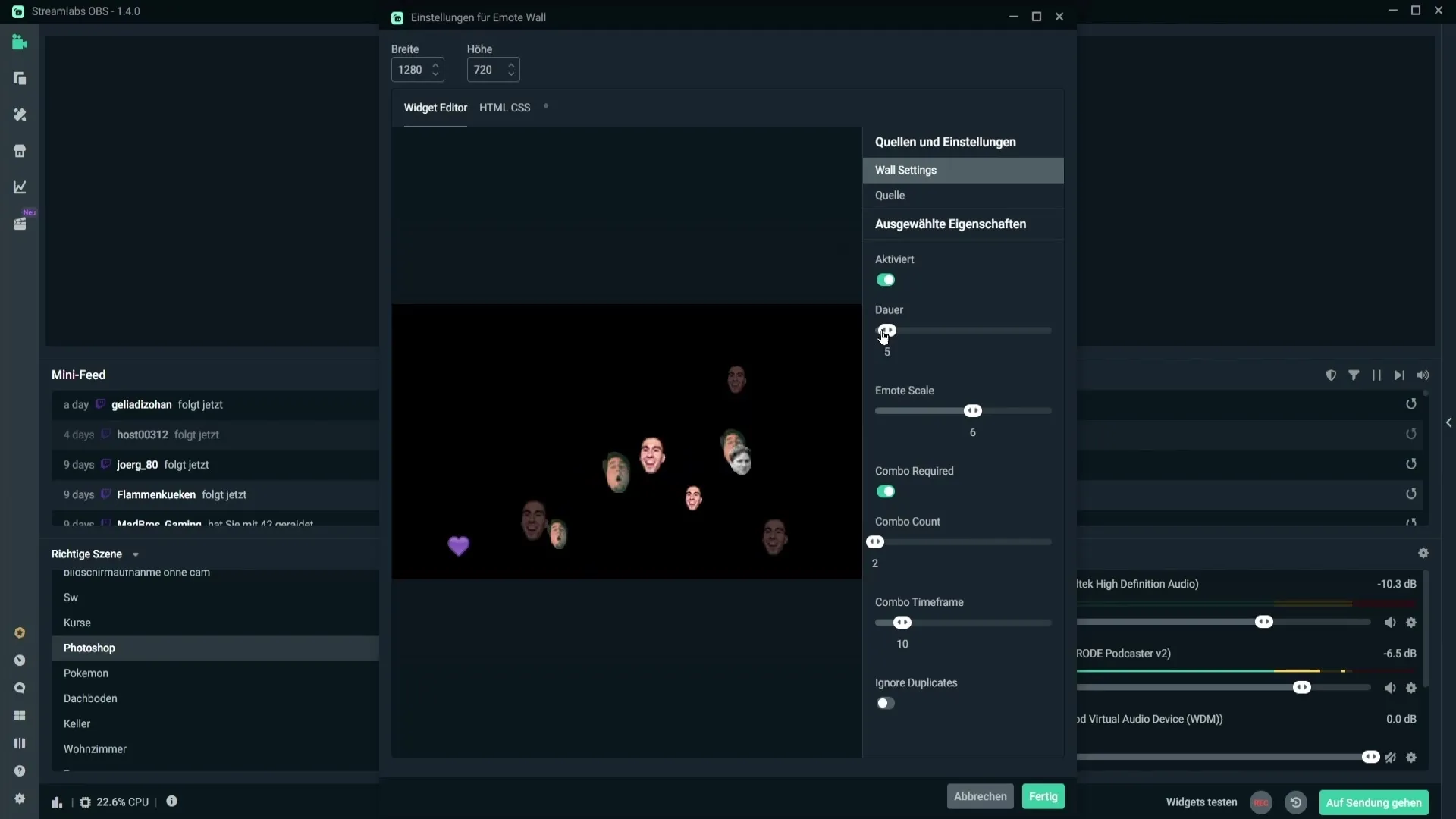
Ayrıca, emote'ların boyutunu ayarlayabilirsiniz. Emote'ları büyütmek için kaydırıcıyı yukarı çekin veya küçültmek için aşağı çekin. Yaklaşık 6 veya 7 boyutu, iyi görünürlük sağlamak için tavsiye edilir.
Bir sonraki önemli nokta "Combo required" ayarıdır. Bu, izleyicilerin emote'ların Emote Duvarı'nda görünmesi için sohbetten belirli sayıda emote göndermesi gerektiği anlamına gelir. Bu işlevi etkinleştirirseniz, gösterilmesi için en az iki aynı emote yazmalısınız.
Bir sonraki ayar Combo-Timeout süresidir. Burada, kombinasyonun sayılması için gerçekleştirilmesi gereken zaman dilimini belirlersiniz. Örneğin, değeri 10 saniye olarak ayarlarsanız, izleyicilerin bu süre zarfında aynı emote'u tekrar göndermeleri gerekir ki, gösterilsin.
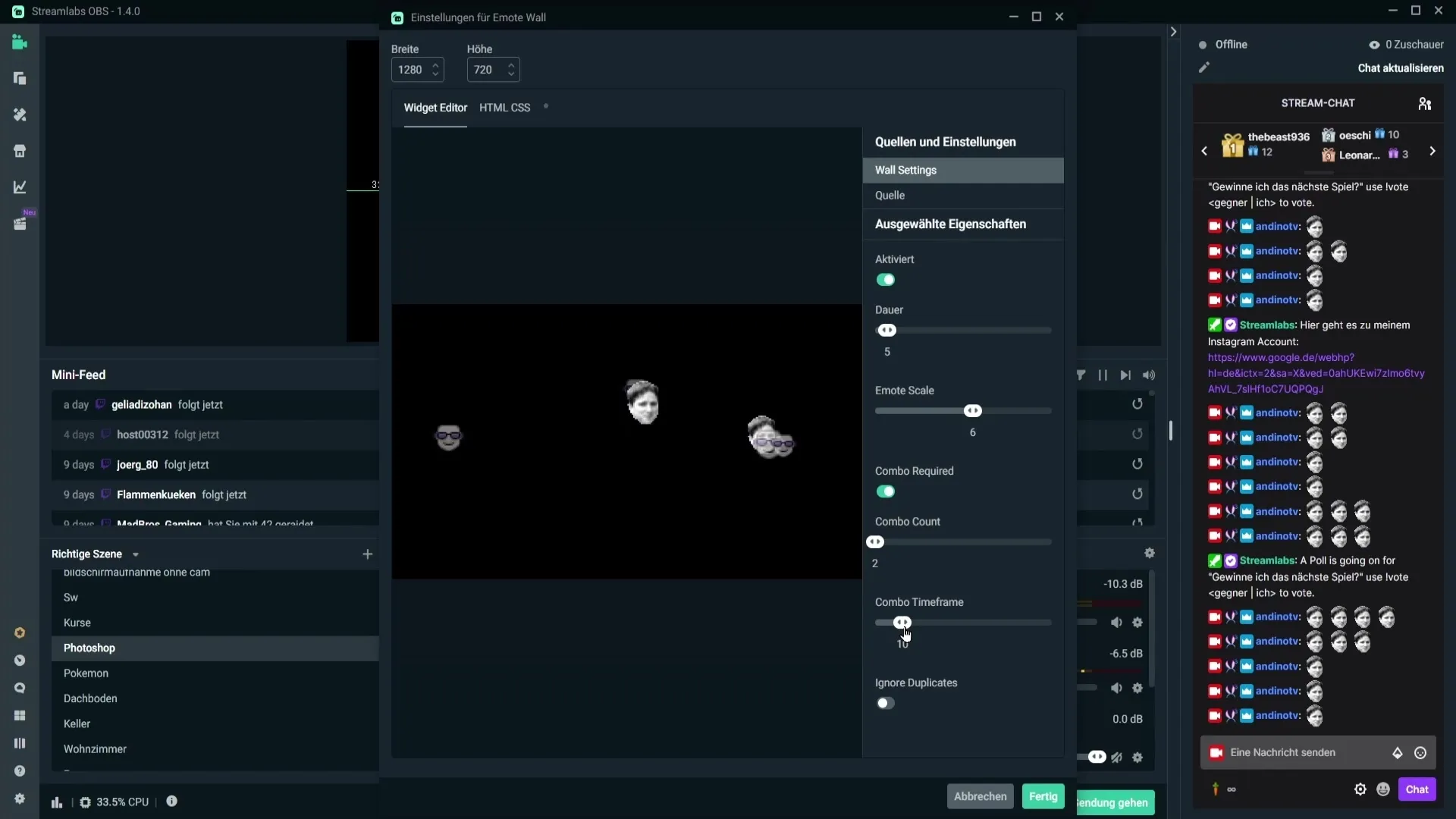
Devam etmeden önce, Emote Duvarı'nı ekranın tamamına yaymayı unutmayın. Bu nedenle, Emote Duvarı'na sağ tıklayıp ekranı yayma seçeneğini seçin. Böylece Emote Duvarı yayında en iyi şekilde gösterilecektir.
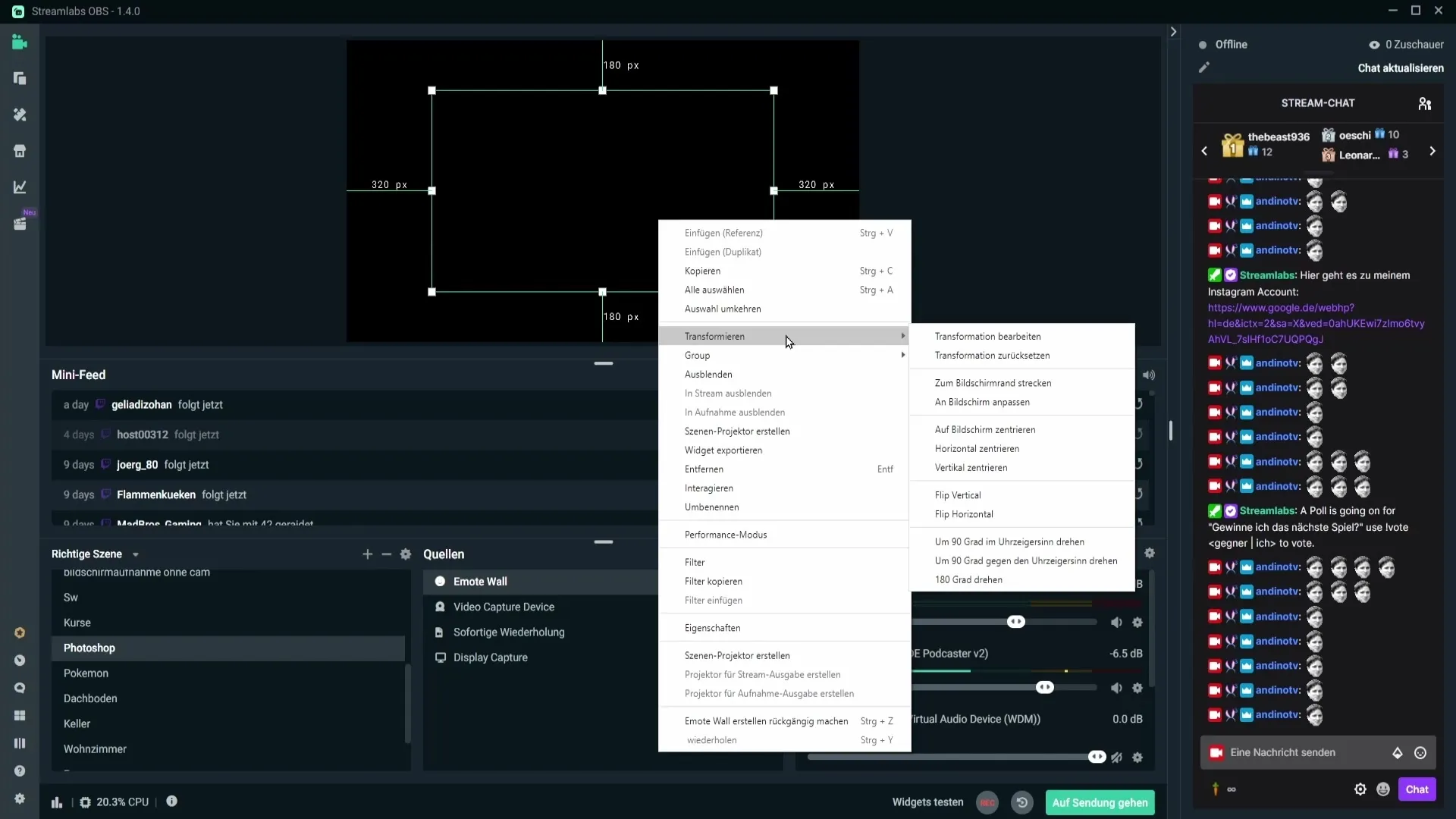
Eğer Combo required işlevini etkinleştirmiyorsanız, izleyicilerin Emote Duvarı'nda görmek için sohbetten yalnızca bir emote göndermeleri yeterlidir.
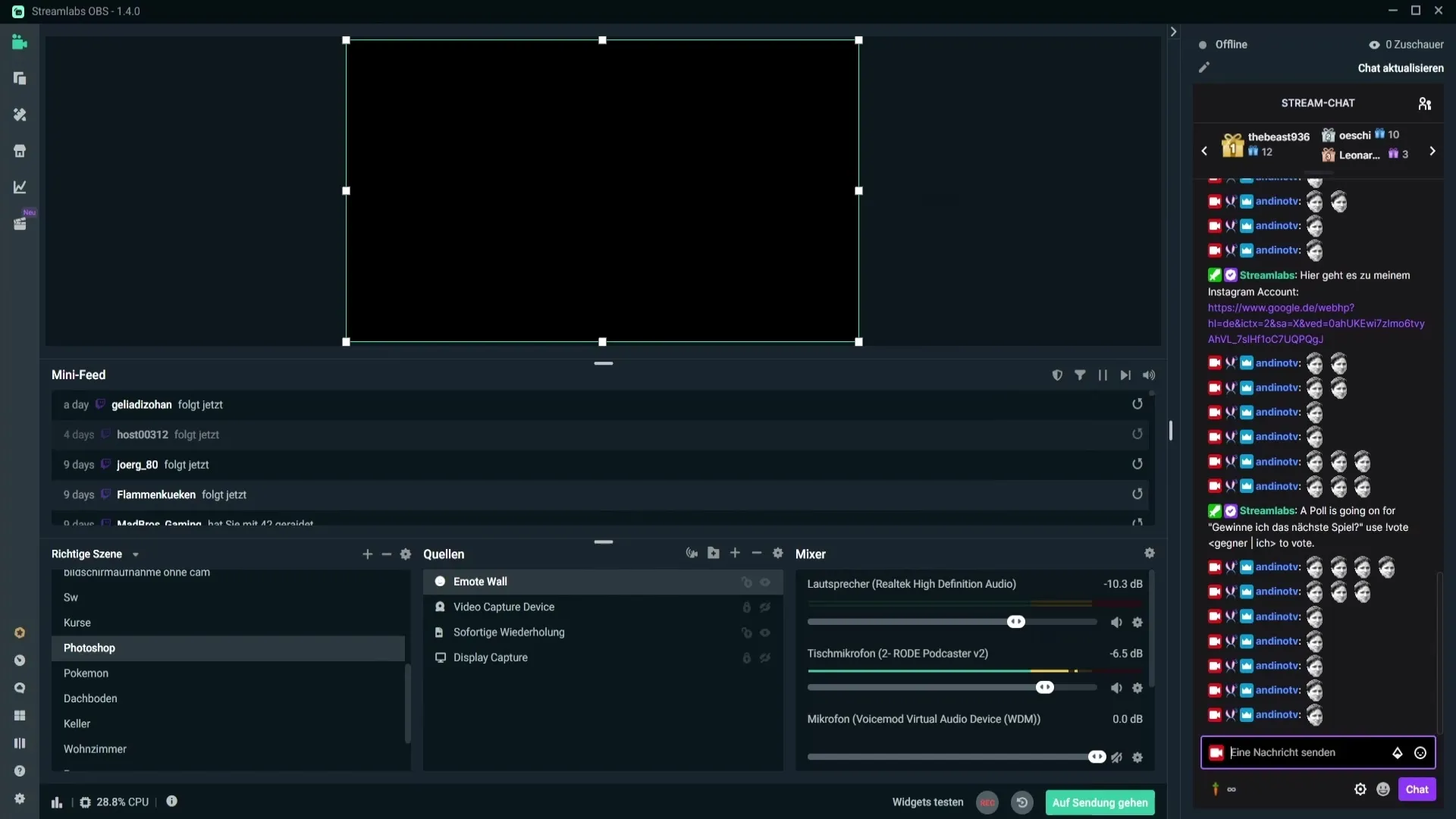
Ayrıca, iki kez gönderilen emote'ları görmezden gelmenize veya göstermeye izin veren "Ignore duplicates" işlevi vardır. Bu işlev etkinleştirildiğinde, aynı emote'un birden fazla kullanımı durumunda yalnızca bir emote gösterilecektir.
Kaynağın geri kalan ayarlarını kontrol etmeyi unutmayın. Özel FPS veya ses ayarları gibi bazı seçenekler, Emote Duvarı için özellikle önemli değildir. CSS konusunda emin değilseniz, bu seçeneği değiştirmemeniz gerekir.
Önemli bir ayar "Sahne değiştiğinde tarayıcıyı güncelle"dir. Bu, sahne değiştiğinde Emote Duvarı'nın güncellenmesini sağlar, bu da olası görüntüleme hatalarını azaltır.
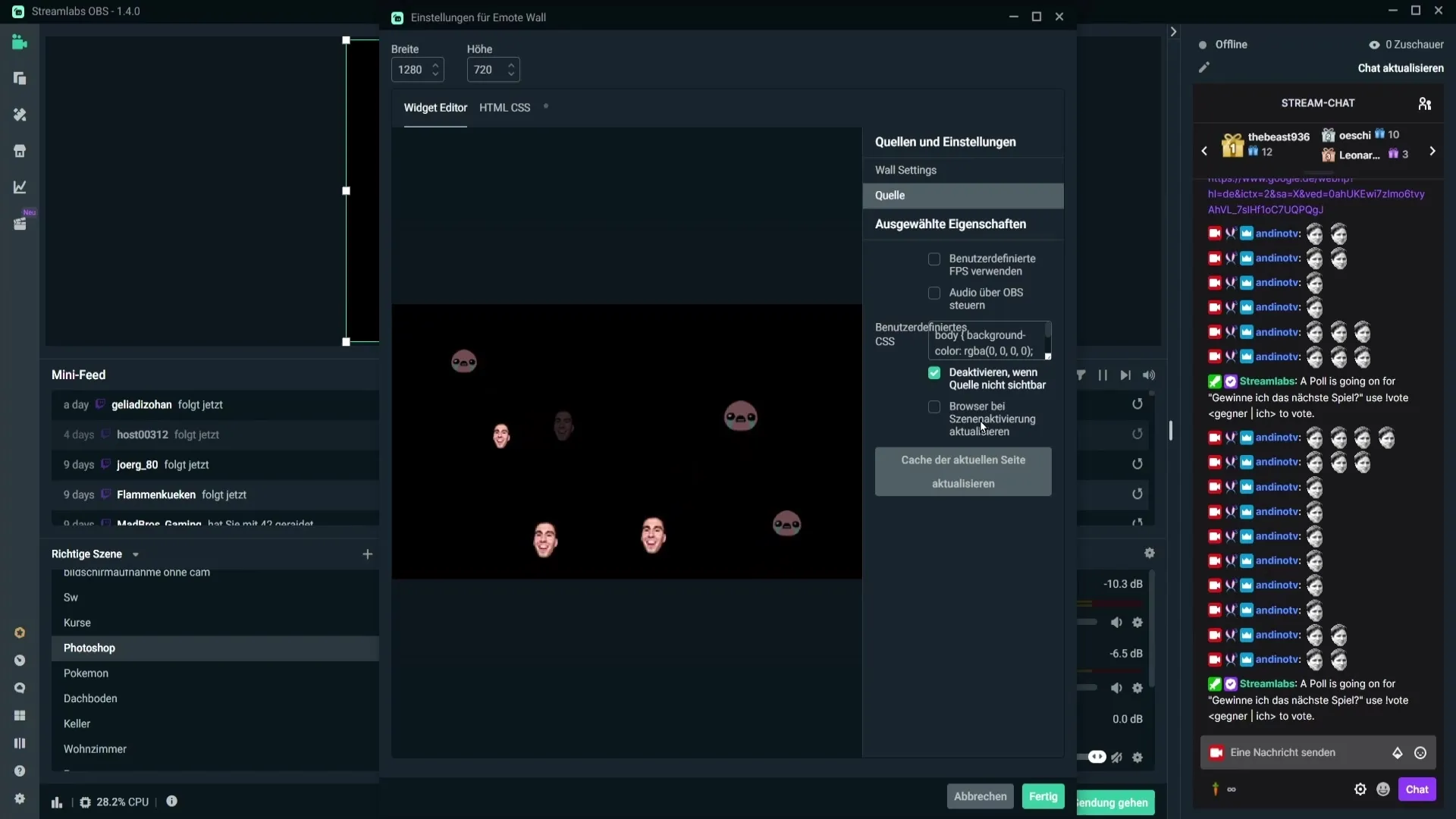
Her şey yapılandırıldığında ve başka hata görmüyorsanız, Emote Duvarı'nızı çalışır hale getirmek için "Tamam" butonuna tıklayın.
Özet - Emote Duvarı'nı ekleyin ve Streamlabs OBS'de optimal bir şekilde ayarlayın
Emote Duvarı, Streamlabs OBS'deki eğlenceli ve etkileşimli bir widget'tır. Doğru ayarlarla yayınlarınızdaki katılım oranlarını artırabilir ve atmosferi iyileştirebilirsiniz. Özel durumunuza uygun seçenekleri seçtiğinizden emin olun.
SSS
Emote Duvarı'nı nasıl eklerim?Kaynaklar bölümünde artı işaretine tıklayın ve Emote Duvarı'nı seçin.
Emote'ların boyutunu nasıl değiştirebilirim?Emote boyutunu ayarlamak için ayarlardaki kaydırıcıyı kullanın.
Combo required işlevi nedir?Bu işlev, izleyicilerin Emote Duvarı'nda görünmesi için belirli sayıda emote yazmalarını zorunlu kılar.
Ignore duplicates işlevi ne yapar?Etkinleştirildiğinde, sohbetten birden fazla kez gönderilse bile yalnızca bir emote gösterilecektir.
Emote Duvarı'nı ekranın tamamına nasıl yayabilirim?Emote Duvarı'na sağ tıklayın ve ekranı yayma seçeneğini seçin.


